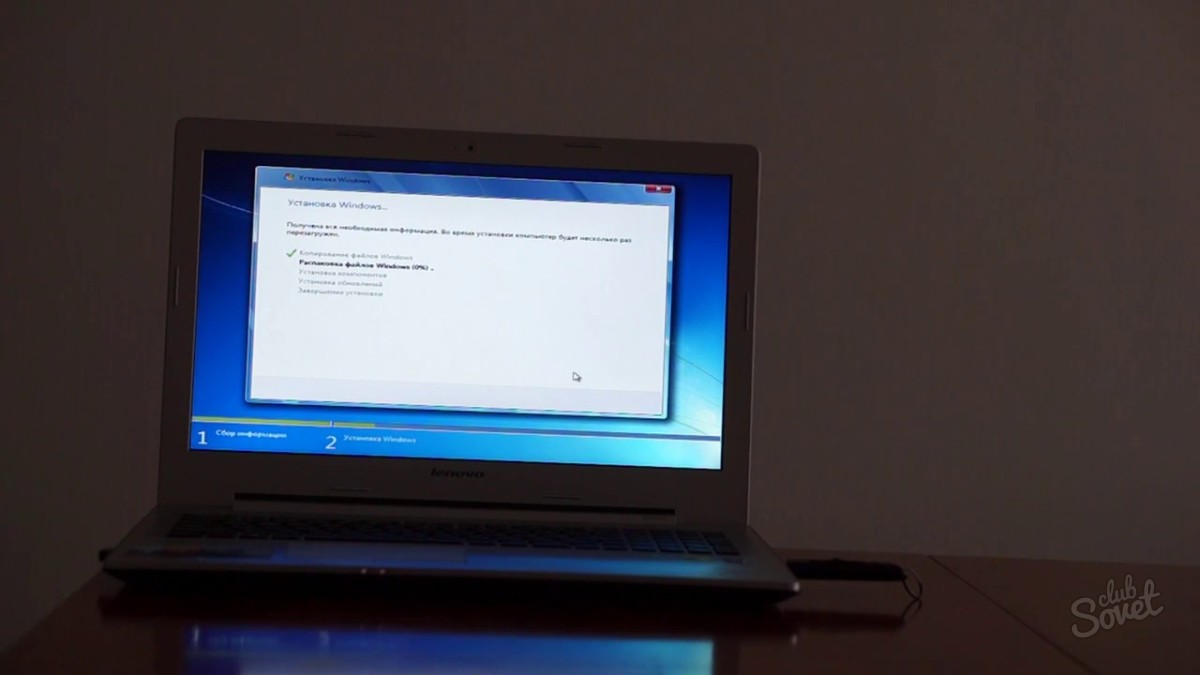Perangkat apa pun di komputer Anda memerlukan perangkat lunak khusus - driver. Ini memungkinkan keyboard, mouse, kartu memori, dan semua komponen lainnya berfungsi dengan baik dan tidak bertentangan dengan sistem. Jika Anda belum menginstal pembaruan driver tepat waktu untuk perangkat tertentu, itu dapat penuh dengan pemutusan lengkap. Pada artikel ini Anda akan belajar cara mencari driver Internet untuk bagian mana pun dari komputer.
Termasuk driver
Cara termudah dan tercepat adalah dengan menginstal driver langsung dari kit yang disediakan. Tidak ada pabrikan yang membuat perangkatnya tanpa komponen perangkat lunak. Cukup memasukkan perangkat ke komputer Anda dan tunggu sampai instalasi driver dimulai secara otomatis.
Selain itu, sangat sering dengan perangkat tertentu dalam kit ada disk, yang berisi semua driver dan utilitas yang diperlukan, namun, praktik ini sudah ketinggalan zaman, karena jauh lebih mudah untuk memuat driver secara otomatis.
Jika Anda tidak perlu menginstal driver dengan cara ini, dan perangkat tetap tidak dikenal sama sekali, lalu coba metode lain.

Pencarian driver otomatis di Windows
Di manajer perangkat, Anda dapat secara otomatis mencari driver di internet. Terkadang itu membantu.
Buka panel kontrol melalui menu Start.
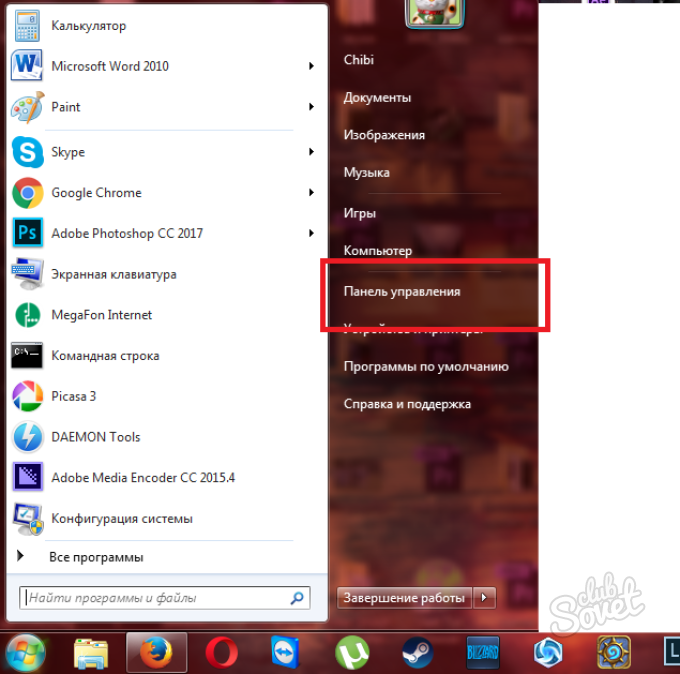
Harap dicatat bahwa Anda harus masuk ke akun administratif, karena Anda tidak dapat menggunakan perubahan sistem melalui entri tamu.
Pergi ke "peralatan dan suara".
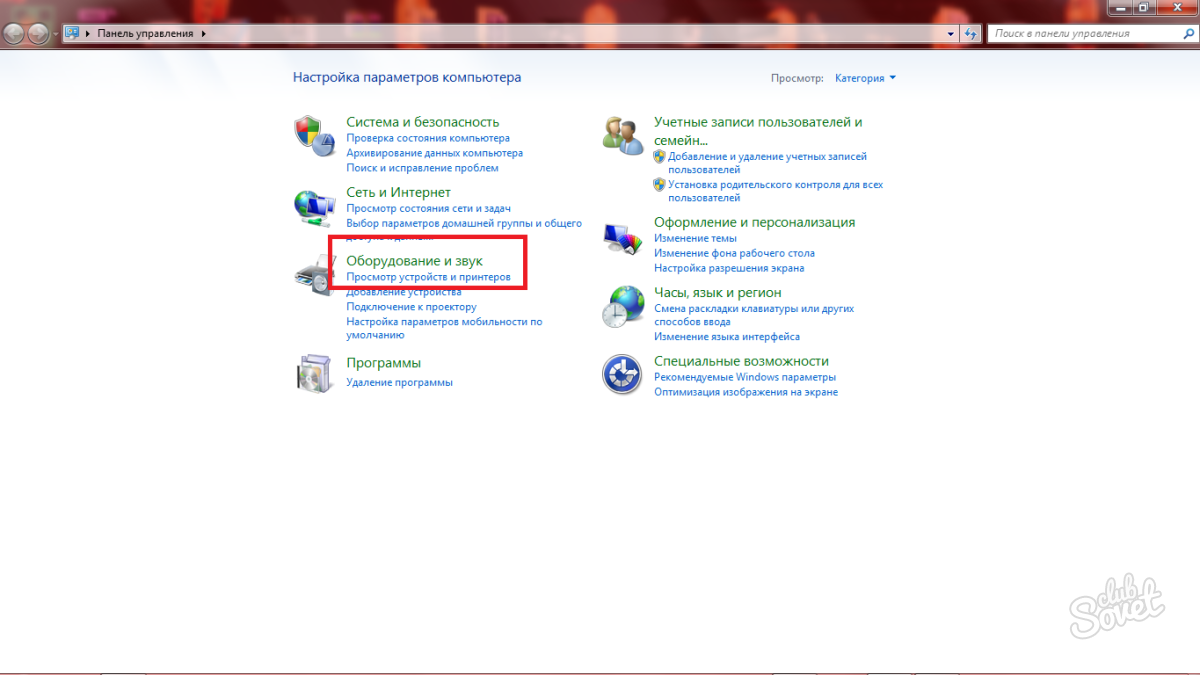
Sekarang klik "Device Manager". Jika jendela tidak terbuka, lalu klik pada tautan klik kanan dan pilih opsi "Buka oleh Administrator".
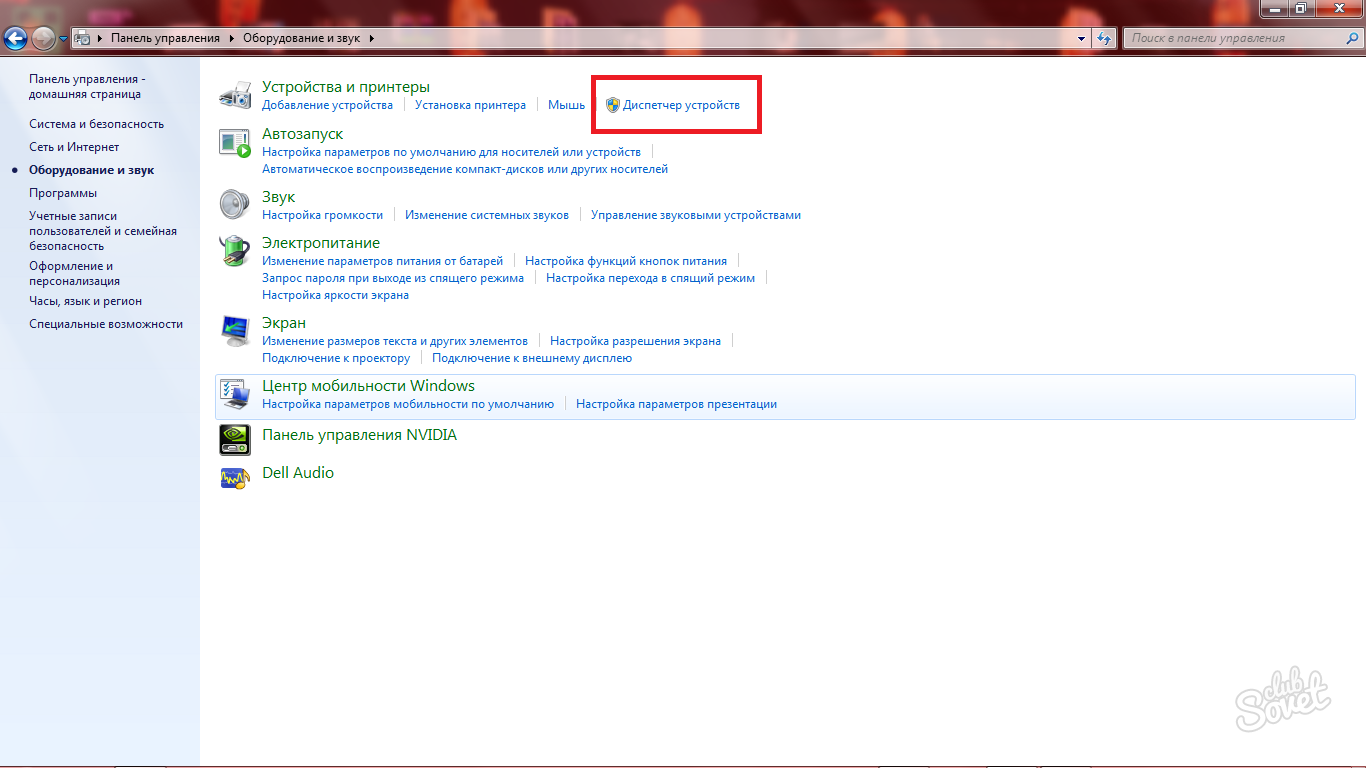
Di sini Anda perlu menemukan perangkat yang drivernya memerlukan pembaruan. Sebagai contoh, ambil perangkat yang tidak dikenal sepenuhnya tanpa driver. Klik tombol kanan mouse itu.
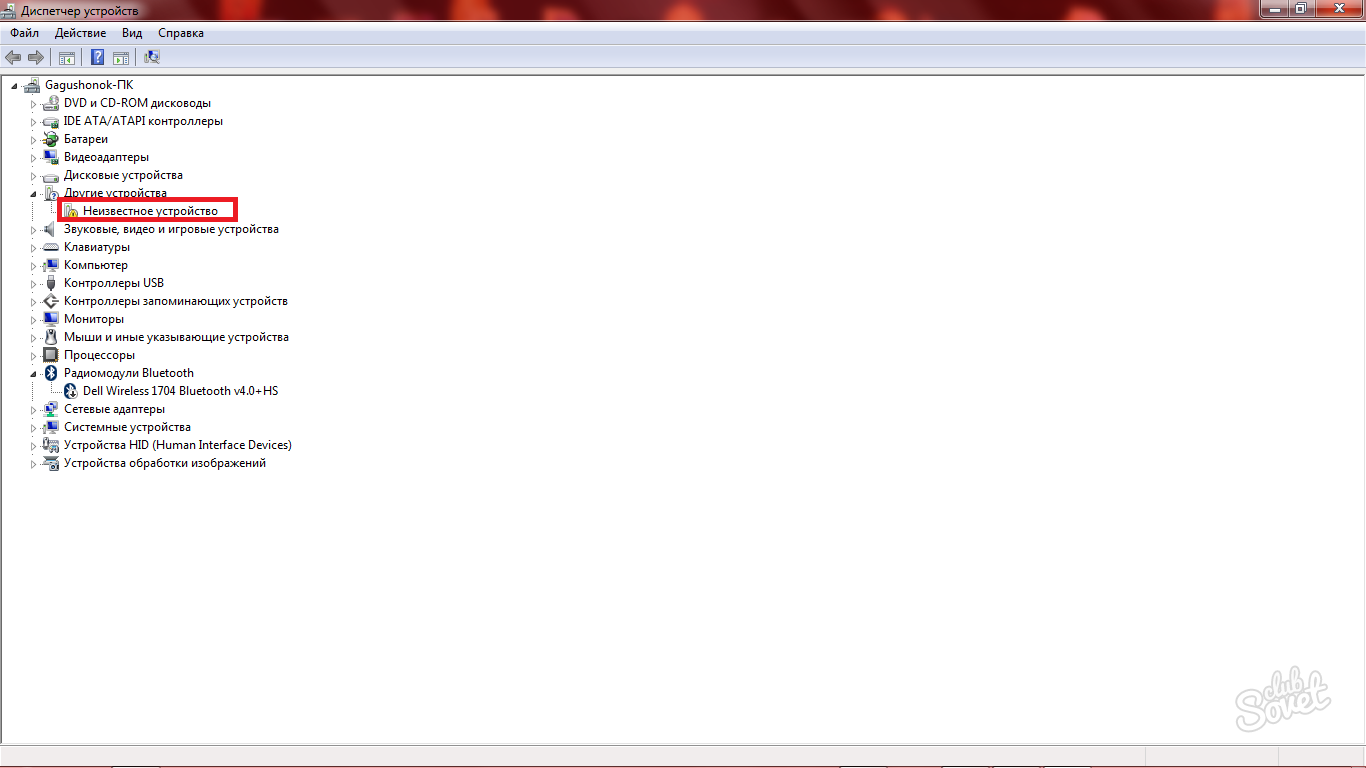
Dari daftar drop-down, pilih "Perbarui driver".
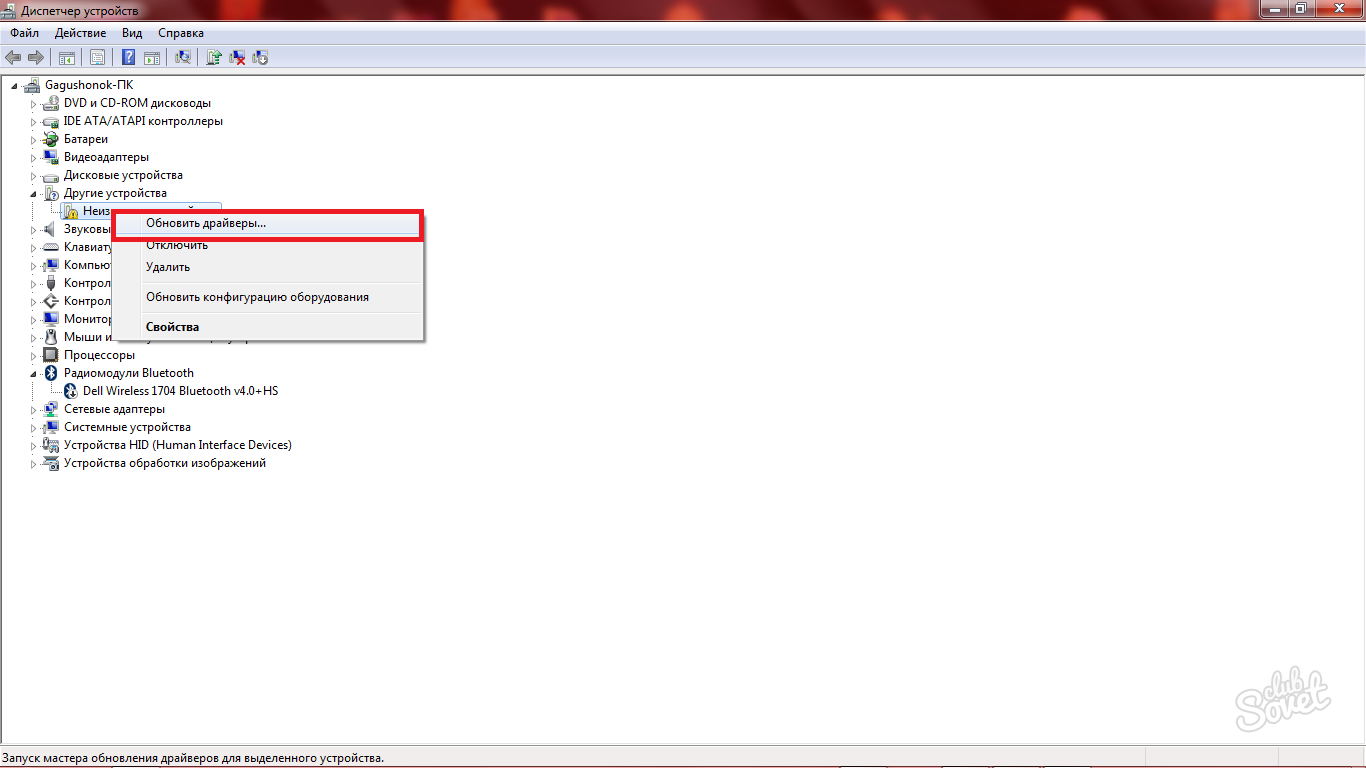
Anda memiliki dua opsi:
- Cari driver di Internet;
- Temukan secara manual di komputer. Opsi ini dapat digunakan jika Anda menginstal driver dan tahu di mana mereka berada.
Pilih pencarian otomatis di Internet.
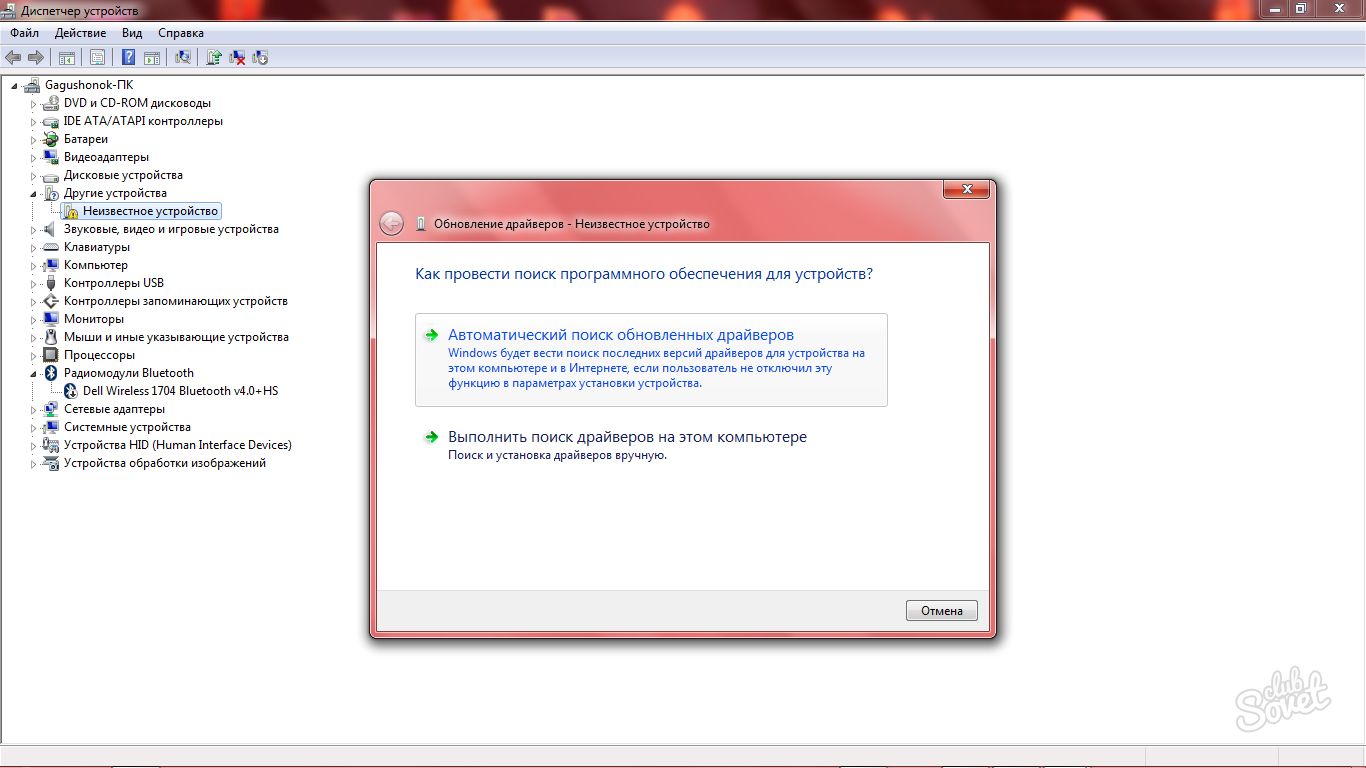
Anda hanya bisa menunggu. Cari dan instalasi dari menit ke lima. Sistem akan melakukan segalanya sendiri.
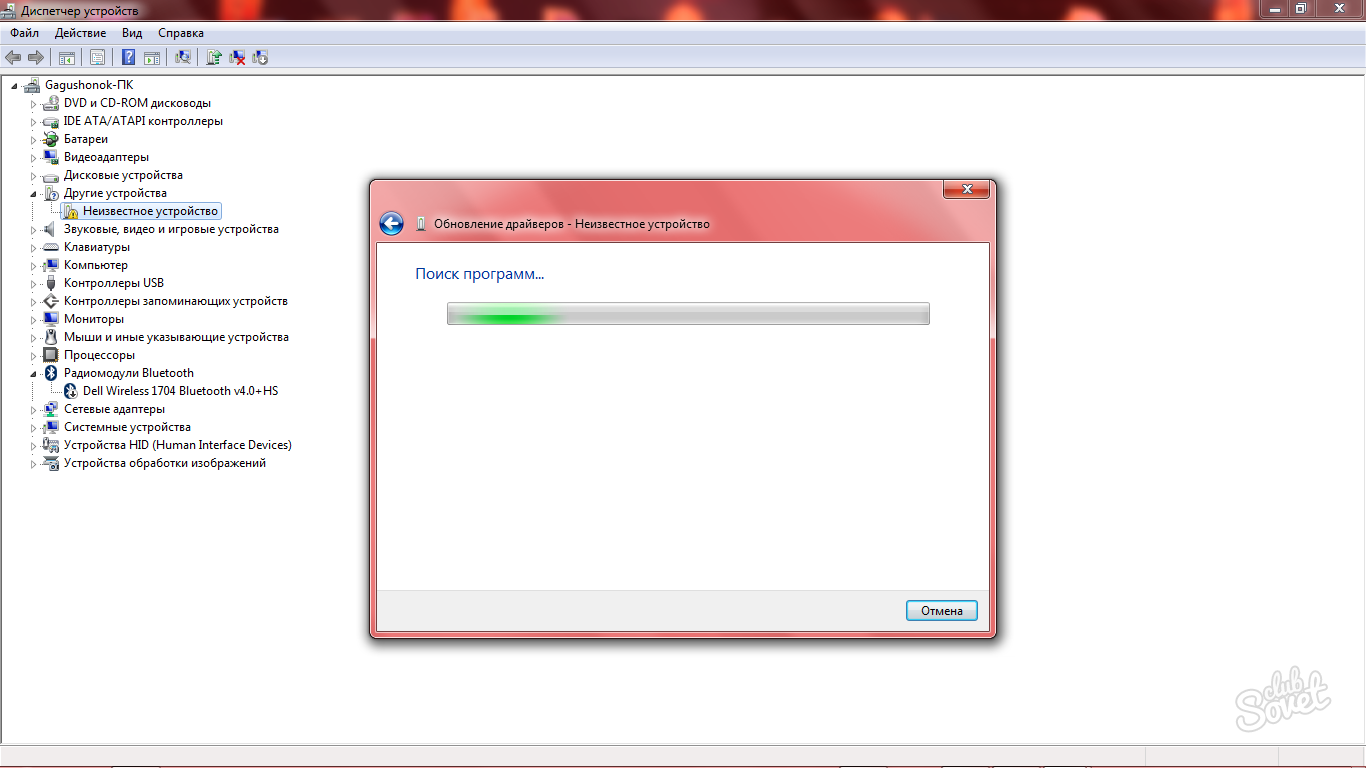
Cari driver secara manual dalam kode
Jika metode kedua telah lulus tidak berhasil, masuk akal untuk mencoba cara lain yang efektif - ini ideal untuk situasi ketika Anda tidak tahu pabrikan maupun modelnya.
Di jendela Manajer Perangkat yang sama, klik kanan pada baris yang diinginkan. Pilih "Properti".
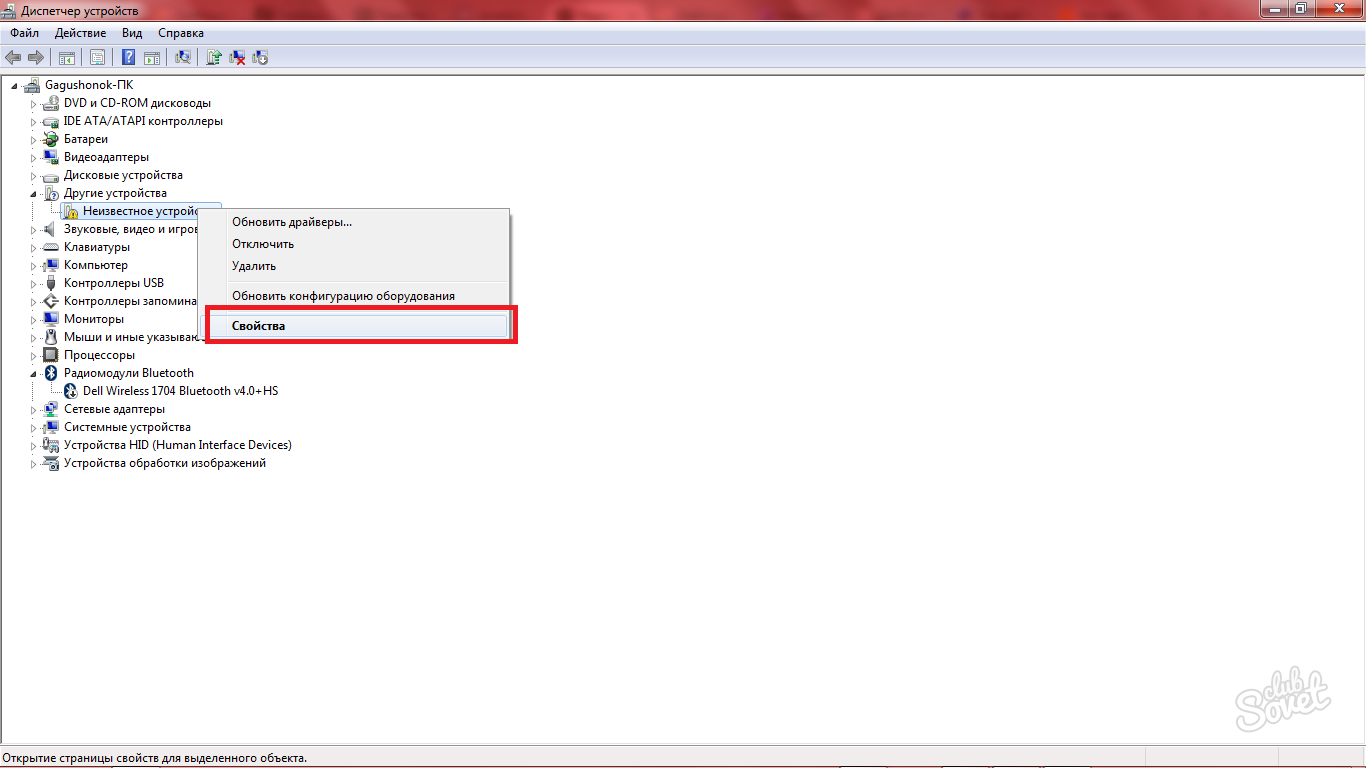
Buka tab "Detail". Di sini Anda akan melihat beberapa baris dengan kode khusus. Kode ini berisi data pada perangkat Anda. Salin string apa pun.
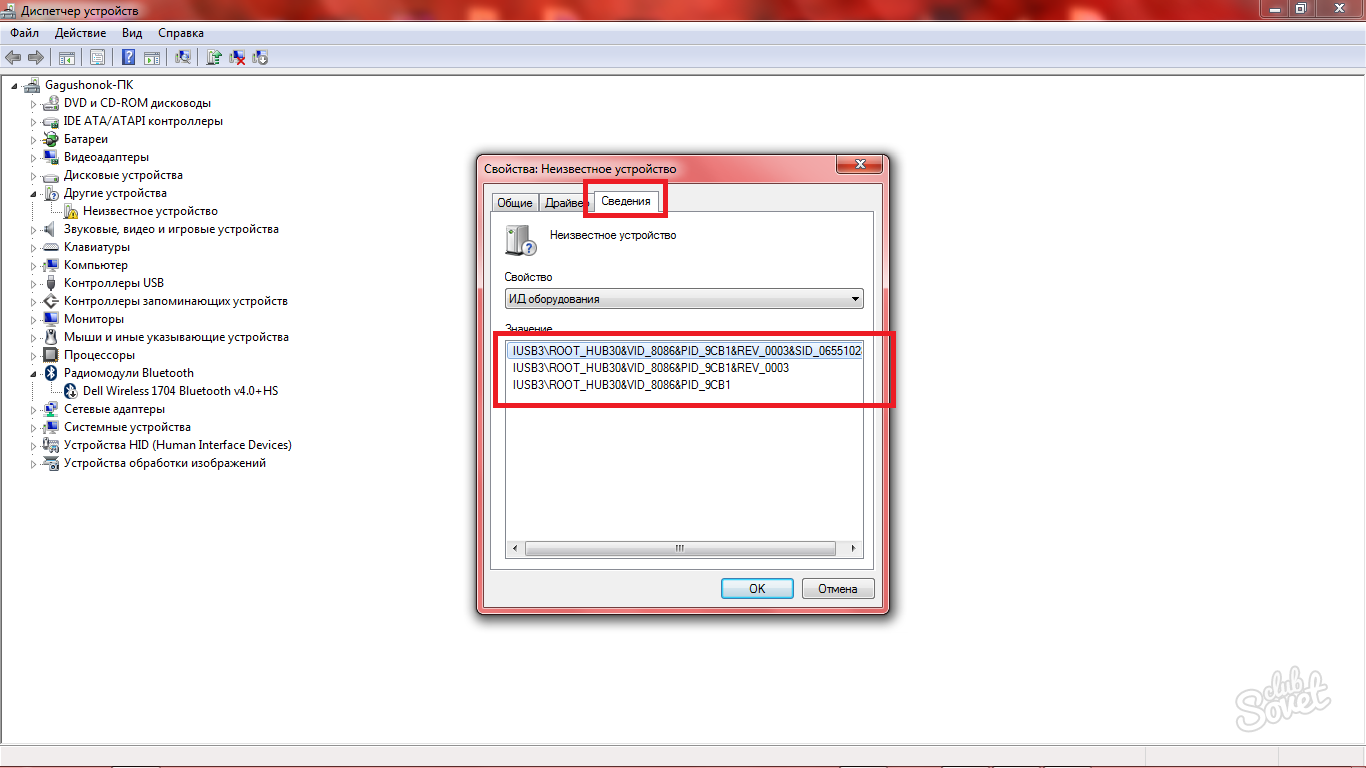
Pergi ke situs https://devid.info/en. Dan masukkan kode ke dalam string pencarian. Anda hanya perlu meninggalkan nilai hanya dengan tiga huruf dan angka setelahnya. Misalnya, jika Anda memiliki kode "iusb3 \\ root_hub30 & vid_8086 & PID_9CB1 & REV_0003", maka Anda hanya perlu meninggalkan "VID 8086 PID 9CB1 Rev 0003".
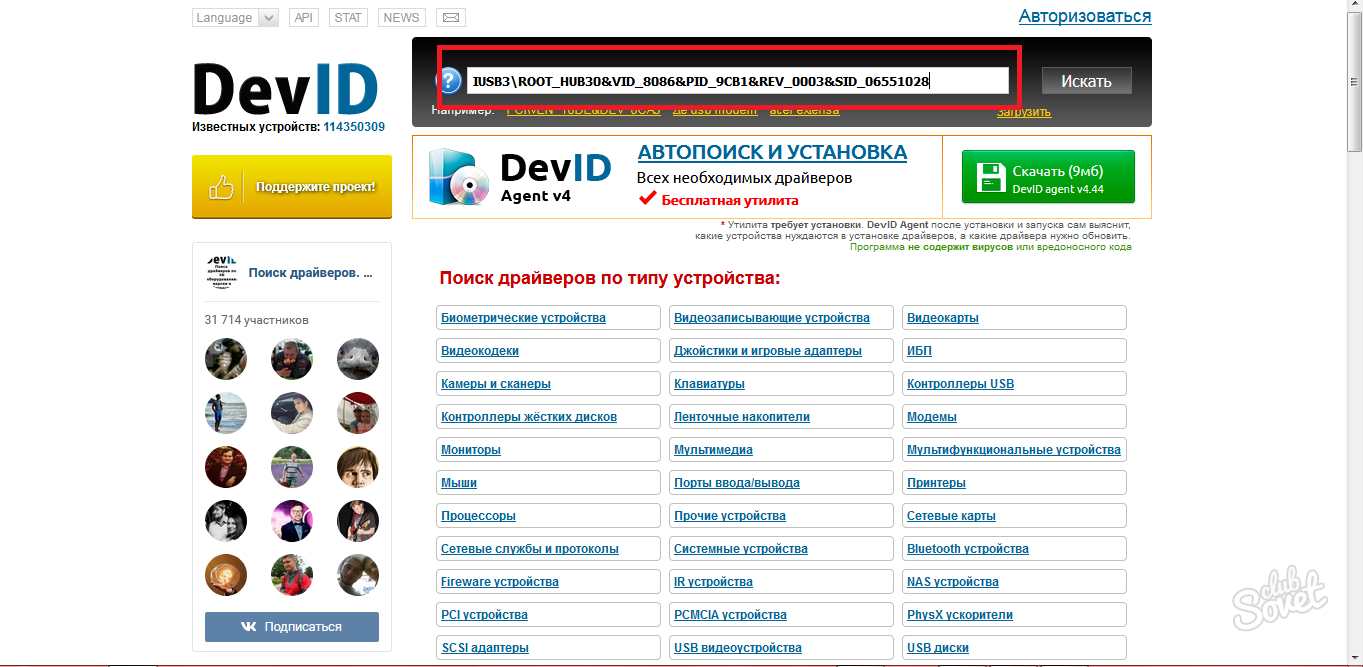
Pada akhirnya, Anda akan melihat daftar perangkat yang mungkin. Di sini Anda dapat mengunduh driver dan menginstalnya.
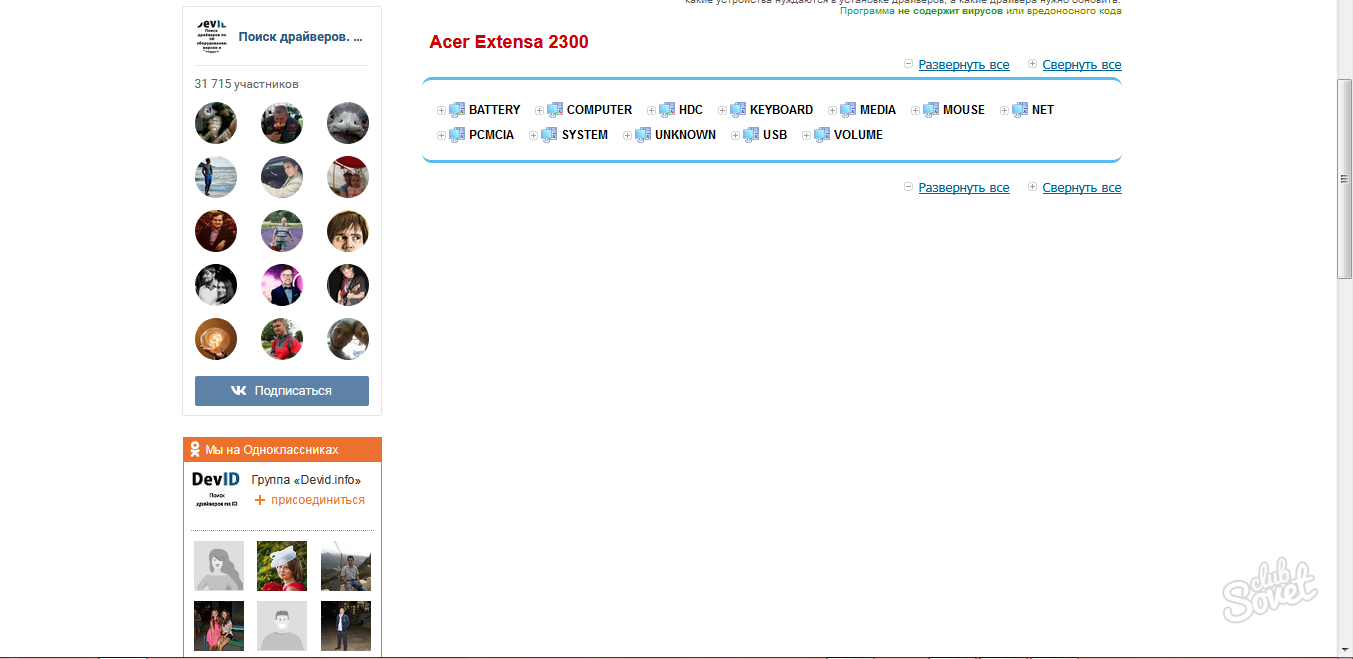
Tentu saja, nama lain dari peralatan Anda, Anda dapat menemukan driver di Internet, dan lebih baik - di situs web resmi perangkat Anda. Selalu ada utilitas segar dan driver yang didistribusikan secara gratis.
Jika semua metode ini tidak membantu Anda, masuk akal untuk menulis dukungan di situs web resmi pabrikan, di mana Anda pasti akan membantu Anda memahami situasi saat ini.